电脑总显示连接不上打印机,怎么办?
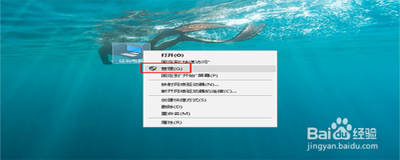
一、检查连接方式
- 检查USB接口(如果是USB连接)
- 确保打印机的USB接口与电脑的USB接口插好。如果有多台打印机,确认选中的打印机为已连接的那一台。如果电脑有多个USB接口,可以尝试换一个接口插入打印机。如果USB线有损坏的迹象,需要更换新的USB线。如果是台式电脑,建议直接插在主机后面的USB接口上,因为后面的接口供电相对更稳定。1
- 检查网络连接(如果是网络打印机)
- 打开电脑的网络设置,检查网络是否连接正常。如果是无线网络连接,确保电脑和打印机连接到同一个无线网络。如果网络出现故障,需要及时修复。同时,查看打印机的网络连接状态,是否已正常连接到网络。1
二、检查打印机与电脑的状态
- 检查打印机状态
- 确保打印机已开机并且处于就绪状态。检查打印机是否有纸张、墨盒或硒鼓是否安装正确且有足够的墨水或墨粉,以及打印机是否有卡纸等故障提示。4
- 检查电脑状态
- 电脑运行过程中可能会出现一些临时故障影响与打印机的连接。可以尝试关闭电脑上正在运行的不必要的程序,尤其是那些可能与打印机有冲突的程序,例如一些监控类或安全类软件(但要注意关闭相关软件可能带来的安全风险)。4
三、重启相关设备
- 重启打印机和电脑
- 打印机和电脑经过长时间使用后可能会出现一些错误,导致连接不上等问题。可以先尝试将打印机和电脑同时关机,等待数分钟后重启。重启后再次尝试连接打印机,看是否能够成功完成打印任务。1
四、检查打印机驱动程序
- 查看驱动程序是否安装
- 打开控制面板,找到设备管理器。在设备管理器中找到打印机,若没有找到则可能未安装驱动程序。如果没有安装,则需要从打印机制造商的官方网站下载最新的驱动程序,并按照说明进行安装。3
- 更新驱动程序
- 若已安装驱动程序,右键点击打印机图标,选择“更新驱动程序”。系统会自动搜索并安装最新的驱动程序。如果没有找到最新的驱动程序,也需要去打印机厂商的官方网站下载并安装。4
五、检查打印机共享设置(如果是网络打印机)
- 确保打印机已共享
- 在打印机属性中,选择共享选项,并给打印机起一个易于识别的共享名称。
- 检查网络一致性
- 确保电脑和打印机连接的网络是同一个网络。如果电脑和打印机连接的是不同的网络,需要进行网络设置,确保它们处于同一个局域网内。
- 检查防火墙设置
- 有时候,防火墙会阻止电脑与打印机之间的通信。可以暂时关闭防火墙,然后尝试连接打印机,如果可以连接,那么需要调整防火墙设置,允许电脑与打印机之间的通信。4
六、其他操作
- 检查系统更新
- 确保电脑的操作系统是最新版本,因为系统更新可能包含对打印机连接的修复和改进。可以通过系统自带的更新功能进行检查和更新。
- 重置打印机设置
- 如果是打印机自身设置出现问题,可以在打印机的控制面板或设置选项中寻找重置选项,将打印机恢复到出厂设置,并重新配置连接。3
- 联系专业技术支持
- 如果以上方法都无法解决问题,建议咨询打印机制造商的技术支持。他们会根据你的具体情况提供更专业的解决方案。3
本篇文章所含信息均从网络公开资源搜集整理,旨在为读者提供参考。尽管我们在编辑过程中力求信息的准确性和完整性,但无法对所有内容的时效性、真实性及全面性做出绝对保证。读者在阅读和使用这些信息时,应自行评估其适用性,并承担可能由此产生的风险。本网站/作者不对因信息使用不当或误解而造成的任何损失或损害承担责任。
